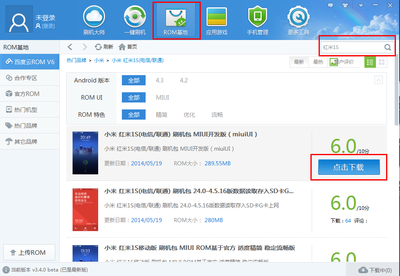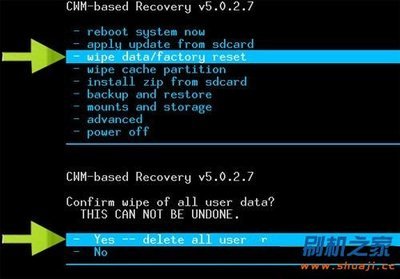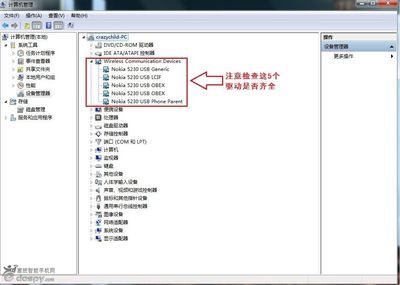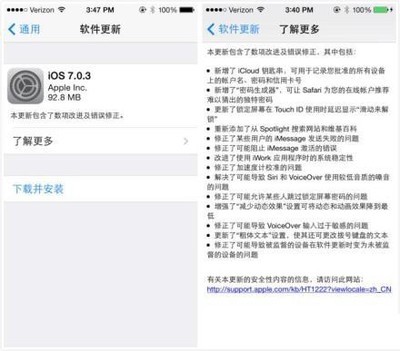htc z710t 刷机教程详解
htc z710t 刷机教程――工具/原料htc z710t手机
wifi
htc z710t 刷机教程――方法/步骤htc z710t 刷机教程 1、
一、首先在HTC Z710T在升级前,同时需要注意以下几点:手机电池电量大于50%,不然在刷机升级过程中,出现掉电、断线的情况,会造成手机损坏的情况出现
htc z710t 刷机教程 2、
二、其次是使用终端4S服务支撑平台连接手机,然后转到固件升级界面。备份用户数据并等待系统释放所需的资源。
htc z710t 刷机教程 3、
三、系统释放所需的资源后自动解压安装,此时不要在手机或者电脑上点选任何其它操作;
htc z710t 刷机教程 4、
四、系统自动运行完成后,又出现一个新的对话框,在“我已了解上述警告事项并阅读了自述文件”前的框打上钩,并选中“下一步
htc z710t 刷机教程 5、
五、仔细阅读准备更新程序需求的项目后,如果已经准备完毕,可以在“我完成了上述步骤”前的框打上钩,并选中“下一步”;
htc z710t 刷机教程_z710t
htc z710t 刷机教程 6、
六、等待一会后,系统跳出新的对话框,说明映像文件的版本,选中“更新”即可;系统再次确认升级前后的版本,选择“下一步”即可;
htc z710t 刷机教程 7、
七、在其中可以看到系统当前的软件版本和刷机包的版本。继续选择“下一步”
htc z710t 刷机教程 8、
八、此时开始升级操作,电脑端的显示如下;在更新前可能会要求更新驱动,请等待系统自动更新驱动安装。
htc z710t 刷机教程_z710t
htc z710t 刷机教程 9、
九、大概10分钟左右,系统自动升级完成,并在电脑上做出提示,此时在电脑端选择“完成“,即可完成此次升级,此时可以断开数据线的连接;手机升级成功后将开机与电脑连接,并在手机 “设置-应用程序-开发”中打开USB调试,在“设置-应用程序“勾选“未知来源后”,返回终端4S服务支撑平台,点击“确认完成”后平台自动连接手机,然后继续还原用户数据即可。
htc z710t 刷机教程――注意事项升级过程中,不要断开手机与电脑之间的连接,也不要对手机做任何操作如拨打或接听电话,切忌切忌!等,直到升级自动完成;
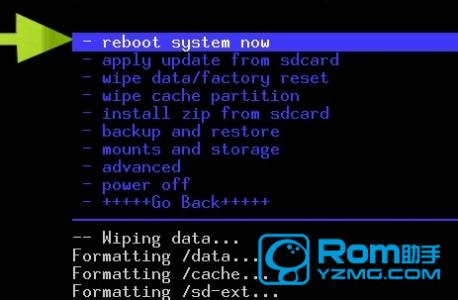
如果大家喜欢我的经验,欢迎关注和投票哦!
 爱华网
爱华网